Майнкрафт - одна из самых популярных игр в мире, в которой игроки могут строить и исследовать виртуальные миры. Одним из самых интересных и увлекательных аспектов игры является возможность создания уникальных карт, на которых можно построить свой собственный мир.
Установка карты в Minecraft 1.12.2 - простая и доступная процедура, которая не требует специальных навыков или дополнительного ПО. В этом руководстве я расскажу вам, как установить карту и начать играть на ней.
Шаг 1: Скачайте карту, которую вы хотите установить. Вы можете найти множество карт на различных игровых форумах и сайтах. Обратите внимание на расширение файла карты - оно должно быть в формате .zip или .rar.
Шаг 2: Разархивируйте скачанную карту. Для этого вам понадобится программа архиватор, например, WinRAR или 7-Zip. Щелкните правой кнопкой мыши на скачанный файл карты и выберите пункт "Разархивировать" или "Извлечь файлы". Укажите путь, куда вы хотите сохранить карту.
Актуальные требования для установки карты в Minecraft 1.12.2

Для того чтобы установить карту в Minecraft 1.12.2, вам потребуется удовлетворить несколько требований. Проверьте, соответствуют ли ваш компьютер и игра этим требованиям, прежде чем приступать к установке карты.
1. Версия игры Minecraft: убедитесь, что вы используете версию 1.12.2 Minecraft. Многие карты создаются с учетом конкретной версии игры и могут не работать на других версиях
2. Ресурспаки: некоторые карты могут требовать определенные ресурспаки (текстуры) для полноценного отображения графики. Убедитесь, что у вас установлен требуемый ресурспак.
3. Моды: некоторые карты требуют установки определенных модов для работы. Проверьте требования карты и убедитесь, что у вас установлены необходимые моды.
4. Java: Minecraft работает на Java, поэтому убедитесь, что у вас установлена последняя версия Java на вашем компьютере. Вы можете загрузить и установить Java с официального сайта Java.
5. Свободное место: перед установкой карты убедитесь, что у вас достаточно свободного места на диске для скачивания и установки карты. Некоторые карты могут быть довольно большими в размере, поэтому учтите это при планировании.
6. Инструкции: каждая карта может иметь свои инструкции по установке. Внимательно прочитайте инструкции, приложенные к карте, и следуйте им, чтобы успешно установить карту в Minecraft 1.12.2.
Убедитесь, что ваши компьютер и игра соответствуют указанным требованиям, чтобы избежать проблем при установке и использовании карты в Minecraft 1.12.2. Следуйте инструкциям и наслаждайтесь новым игровым опытом с выбранной картой!
Загрузка и установка Minecraft Forge
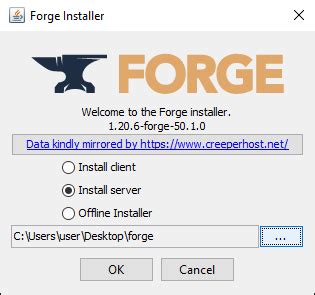
Вот пошаговая инструкция, как загрузить и установить Minecraft Forge:
- Перейдите на официальный сайт Minecraft Forge по ссылке: http://files.minecraftforge.net/.
- На главной странице выберите версию Minecraft, с которой хотите работать (в данном случае 1.12.2) и нажмите на ссылку "Installer".
- Подождите, пока загрузится файл установщика Forge. Обычно файл сохраняется в папке "Загрузки".
- Запустите загруженный файл установщика Forge. Вам может потребоваться подтверждение запуска от антивирусного программного обеспечения.
- В окне установщика выберите папку, в которой установлен Minecraft. Обычно это папка ".minecraft", которая находится в папке пользователя.
- Нажмите кнопку "OK" и подождите, пока установка завершится. Ваш клиент Minecraft теперь будет запускаться через Minecraft Forge.
Поздравляю! Вы успешно установили Minecraft Forge. Теперь вы можете продолжить с установкой карты в Minecraft 1.12.2.
Загрузка карты и необходимых ресурсов
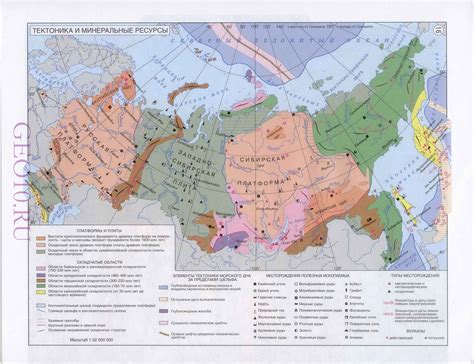
Прежде чем начать установку карты в Minecraft 1.12.2, вам потребуется загрузить необходимые ресурсы.
1. Войдите в Интернет и найдите карту, которую вы хотите установить. Обратите внимание, что карта должна быть совместима с версией 1.12.2 Minecraft.
2. После того, как вы нашли подходящую карту, нажмите на кнопку "Скачать" или "Загрузить". Файл карты будет загружен на ваш компьютер в формате .zip или .rar.
3. Проверьте загруженный файл на наличие вирусов, прежде чем продолжить его установку. Используйте антивирусное программное обеспечение, чтобы убедиться, что файл безопасен.
4. Создайте новую папку на вашем компьютере и назовите ее "Карты", либо же откройте существующую папку с картами Minecraft.
5. Распакуйте скачанный файл карты из архива и переместите его в папку "Карты". Убедитесь, что внутри папки находятся все необходимые файлы и папки для корректной работы карты. Обычно это файлы .dat и .minecraft.
6. Если у карты есть дополнительные ресурсы, такие как текстуры, шейдеры или моды, загрузите их также и положите в соответствующие папки: "resourcepacks" для текстур, "shaderpacks" для шейдеров и "mods" для модов.
7. Теперь, когда файл карты и все необходимые ресурсы загружены, можно запустить Minecraft 1.12.2 и установить карту.
Это был подробный гайд по загрузке карты и необходимых ресурсов в Minecraft 1.12.2. Теперь вы можете приступить к игре на новой карте и насладиться уникальным игровым опытом!
Установка карты в Minecraft

1. Загрузите карту
Первым шагом является загрузка карты, которую вы хотите установить. Можно скачать карты с официального сайта Minecraft или использовать сторонние ресурсы.
2. Разархивируйте карту
После загрузки карты она обычно поставляется в виде архива .zip или .rar. Вам необходимо разархивировать этот файл. Для этого вы можете использовать программы, такие как WinRAR или 7-Zip.
3. Откройте папку Minecraft
Откройте папку Minecraft на вашем компьютере. Вам нужно найти папку, в которой установлена игра Minecraft. Обычно эта папка находится в разделе "Application Support" (Mac) или "Roaming" (Windows).
4. Перейдите в папку "saves"
Внутри папки Minecraft найдите папку "saves". В этой папке хранятся все установленные карты.
5. Скопируйте карту
Выберите разархивированную папку с картой и скопируйте ее в папку "saves".
6. Запустите Minecraft
Запустите игру Minecraft и выберите в меню "Одиночная игра". Вам должны быть доступны все установленные карты, включая новую.
Теперь у вас есть установленная карта в Minecraft. Вы можете начать играть на ней и исследовать новые места и приключения!
Запуск Minecraft и выбор установленной карты
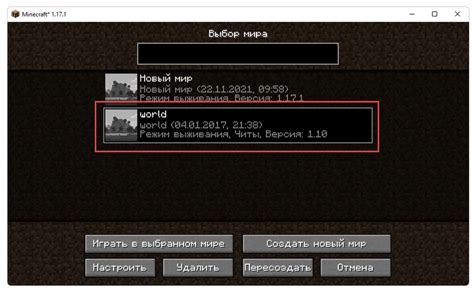
После того, как вы успешно установили карту для Minecraft 1.12.2, вам нужно запустить игру и выбрать установленную карту для игры.
- Запустите игру Minecraft, щелкнув на ярлыке на рабочем столе или в меню "Пуск".
- На главной странице игры выберите "Однопользовательская игра".
- В списке сохраненных игр выберите сохранение, которое хотите использовать с установленной картой.
- Щелкните на кнопке "Играть", чтобы начать игру с выбранной картой.
После этого вы будете перенаправлены в мир Minecraft с установленной картой. Вам предоставится доступ ко всем функциям и особенностям этой карты, и вы сможете наслаждаться игровым процессом в полной мере.
Не забудьте сохранить свой прогресс в игре, чтобы в будущем продолжить игру с сохраненной картой.
Настройка и источники дополнительной информации

После успешной установки карты в Minecraft 1.12.2, вы можете настроить дополнительные функции и получить дополнительную информацию о карте.
Для настройки карты в Minecraft 1.12.2, вы можете:
- Настроить управление: Выберите наиболее удобные клавиши для перемещения по карте и интеракции с объектами. Можно изменить их в меню настроек игры.
- Настроить масштаб: Измените масштаб карты, чтобы видеть больше деталей или увеличить обзорную карту. Масштаб можно изменить при помощи клавиш + и - или в меню настроек игры.
- Настроить отображение: В меню настроек, вы можете настроить отображение различных элементов карты, таких как границы регионов, метки точек интереса и многое другое.
Для получения дополнительной информации о карте в Minecraft 1.12.2, вы можете использовать следующие источники:
Официальный гид: Посетите официальный сайт Minecraft для получения подробной информации о настройке и использовании карты. | |
Форумы игроков: Присоединитесь к форумам Minecraft, чтобы задать вопросы, обменяться опытом и найти дополнительные руководства по использованию карты. | |
Официальная вики: Проверьте официальную вики Minecraft для поиска дополнительной информации о различных функциях и возможностях карты. |
Следуя этим рекомендациям и изучая доступные источники информации, вы сможете полностью настроить и использовать карту в Minecraft 1.12.2 по своему вкусу и потребностям.